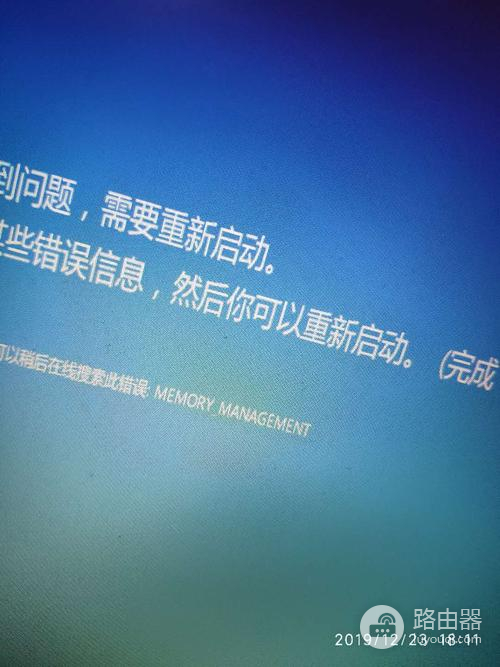win7安装usb驱动蓝屏死机解决方式是什么
在使用Win7系统安装USB驱动时,经常会遇到蓝屏死机的问题,给用户带来了很大的困扰。针对这一问题,我们应该如何解决呢?
推荐小伙伴们下载:快快蓝屏修复助手(点击即可下载)<<<<。一键检测,快速修复各种Windows系统电脑蓝屏问题!
如果您在安装USB驱动时遇到蓝屏死机的问题,以下是一些可能的解决方法:
1. 更新操作系统:确保Windows 7操作系统是最新的,并安装了所有可用的更新补丁。
2. 卸载旧的驱动程序:如果之前已经安装了某个USB驱动程序,尝试先卸载它,然后再安装新的驱动程序。
3. 禁用驱动程序签名强制:在某些情况下,驱动程序签名强制可能会导致蓝屏死机。禁用该功能,方法是在开机时按下F8键,选择“禁用强制驱动程序签名”选项。
4. 检查硬件兼容性:确保USB设备与Windows 7兼容,并且具有最新的驱动程序。
5. 使用安全模式:在安全模式下安装USB驱动程序。安全模式将禁用大多数不必要的驱动程序和进程,有助于排除冲突。
6. 检查硬件问题:电脑在安装USB驱动时经常蓝屏死机,是由于硬件问题引起的,例如USB端口损坏或电源不稳定。您可以尝试将USB设备连接到其他USB端口,或者尝试在其他计算机上安装同样的驱动程序。